 Tutoriel logiciel
Tutoriel logiciel
 Logiciel
Logiciel
 Comment récupérer des données diskgenius-tutoriel de récupération de données diskgenius
Comment récupérer des données diskgenius-tutoriel de récupération de données diskgenius
Comment récupérer des données diskgenius-tutoriel de récupération de données diskgenius
Éditeur PHP Apple vous propose un didacticiel de récupération de données Diskgenius. Vous avez accidentellement supprimé un fichier ? Corruption du disque entraînant une perte de données ? Ne vous inquiétez pas! diskgenius est un puissant outil de récupération de données qui peut vous aider à récupérer facilement les fichiers perdus. Ce didacticiel présentera en détail la fonction de récupération de données de diskgenius, y compris son fonctionnement et ses précautions, afin que vous puissiez récupérer rapidement des données importantes en cas d'urgence. Apprenons ensemble !
Tout d'abord, dans le diagramme de partition du disque dur au-dessus de l'interface principale de DiskGenius, vous pouvez directement sélectionner la partition cible et faire un clic droit. Ensuite, dans le menu contextuel qui apparaît, recherchez et cliquez sur l'élément de menu « Récupération de fichiers supprimés ou formatés », comme indiqué sur la figure.
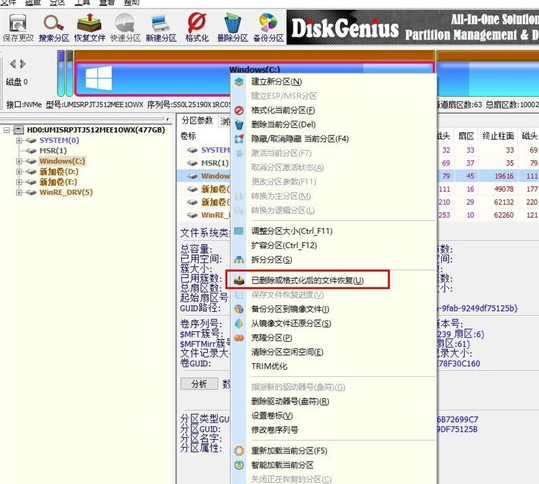
Dans la deuxième étape, la fenêtre des options de récupération apparaît et assurez-vous de cocher les trois options "Récupérer les fichiers supprimés", "Récupération complète" et "Analyse supplémentaire des types de fichiers connus".
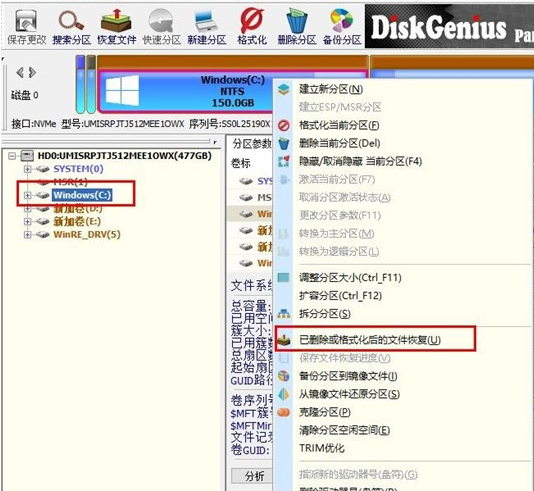
Étape 3 : Cliquez sur le bouton « Sélectionner le type de fichier » à droite et spécifiez le type de fichier que vous devez récupérer dans la fenêtre contextuelle (comme indiqué sur l'image).
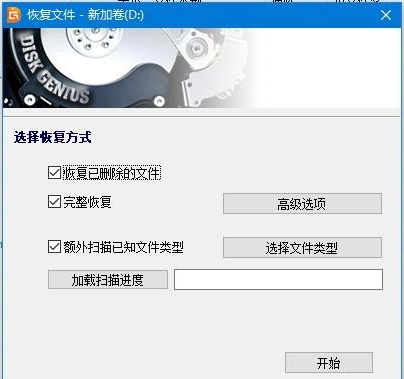
Étape 4 : Après avoir défini les options de récupération et cliqué sur le bouton « Démarrer », le logiciel DiskGenius commencera à analyser les données du disque dur ou de la partition. Tout d'abord, une fenêtre d'analyse apparaîtra (comme indiqué sur la figure).
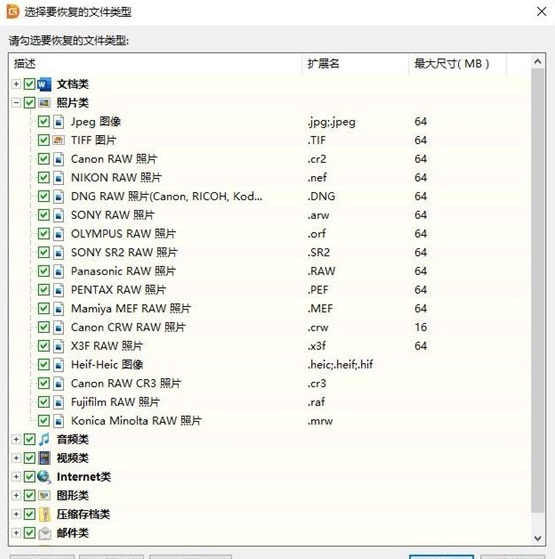
Étape 5 : Une fois l'analyse terminée, toutes les structures de répertoires analysées et les fichiers dans les répertoires seront affichés à droite (comme le montre la figure).

Étape 6 : À ce stade, nos « données » auraient dû être analysées, il nous suffit de les restaurer. Dans les résultats de l'analyse, sélectionnez les fichiers, répertoires, etc. à récupérer, puis cliquez avec le bouton droit de la souris pour les copier dans le dossier spécifié (comme indiqué sur la figure).
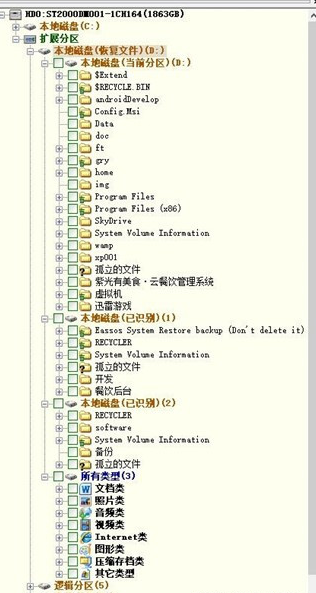
Étape 7 : Attendez que la copie soit terminée et vous verrez les données réapparaître sur le disque (comme indiqué sur l'image).
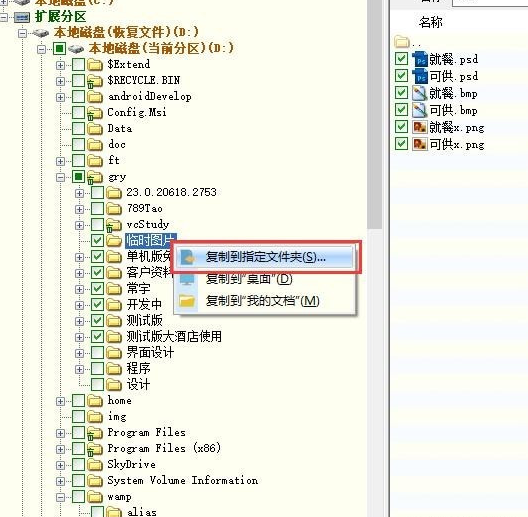
Ce qui précède est l'intégralité du contenu sur la façon de récupérer les données diskgenius présenté par l'éditeur. J'espère que cela pourra être utile à tout le monde.
Ce qui précède est le contenu détaillé de. pour plus d'informations, suivez d'autres articles connexes sur le site Web de PHP en chinois!

Outils d'IA chauds

Undresser.AI Undress
Application basée sur l'IA pour créer des photos de nu réalistes

AI Clothes Remover
Outil d'IA en ligne pour supprimer les vêtements des photos.

Undress AI Tool
Images de déshabillage gratuites

Clothoff.io
Dissolvant de vêtements AI

AI Hentai Generator
Générez AI Hentai gratuitement.

Article chaud

Outils chauds

Bloc-notes++7.3.1
Éditeur de code facile à utiliser et gratuit

SublimeText3 version chinoise
Version chinoise, très simple à utiliser

Envoyer Studio 13.0.1
Puissant environnement de développement intégré PHP

Dreamweaver CS6
Outils de développement Web visuel

SublimeText3 version Mac
Logiciel d'édition de code au niveau de Dieu (SublimeText3)
 Comment importer en toute sécurité des tokens SEI dans un portefeuille ?
Sep 26, 2024 pm 10:27 PM
Comment importer en toute sécurité des tokens SEI dans un portefeuille ?
Sep 26, 2024 pm 10:27 PM
Pour importer en toute sécurité des jetons SEI dans votre portefeuille : sélectionnez un portefeuille sécurisé (par exemple Ledger, MetaMask) ; créez ou restaurez le portefeuille et activez les mesures de sécurité ; ajoutez des jetons SEI (adresse du contrat : 0x0e1eDEF440220B274c54e376882245A75597063D) ; vérifier le solde.
 Étapes détaillées sur la façon d'ouvrir les paramètres après le téléchargement du portefeuille imKey
Sep 28, 2024 pm 01:10 PM
Étapes détaillées sur la façon d'ouvrir les paramètres après le téléchargement du portefeuille imKey
Sep 28, 2024 pm 01:10 PM
Après avoir déverrouillé le portefeuille via l'application de portefeuille imKey, cliquez sur l'icône de l'appareil dans le coin supérieur droit, puis cliquez sur l'icône à trois points pour sélectionner « Paramètres » pour effectuer les paramètres suivants : 1. Modifiez le nom de l'appareil 2. Sélectionnez l'interface ; langue ; 3. Définir ou modifier le mot de passe ; 4. Gérer les paramètres de sauvegarde et de récupération ; 5. Gérer les paramètres de confidentialité ; 7. Vérifier et mettre à jour le micrologiciel ;
 Application Gateio Exchange Ancienne version GATEIO Exchange App Old Version Télécharger la chaîne de téléchargement
Mar 04, 2025 pm 11:36 PM
Application Gateio Exchange Ancienne version GATEIO Exchange App Old Version Télécharger la chaîne de téléchargement
Mar 04, 2025 pm 11:36 PM
Les canaux de téléchargement de l'application GATEIO Exchange pour les anciennes versions, couvrant les marchés d'applications officiels, tiers, les communautés de forum et d'autres canaux.
 Comment convertir le charbon dans la langue C
Apr 03, 2025 pm 03:21 PM
Comment convertir le charbon dans la langue C
Apr 03, 2025 pm 03:21 PM
Dans le langage C, la conversion de type char peut être directement convertie en un autre type par: Casting: Utilisation de caractères de casting. Conversion de type automatique: Lorsqu'un type de données peut accueillir un autre type de valeur, le compilateur le convertit automatiquement.
 Comment assurer la haute disponibilité de MongoDB sur Debian
Apr 02, 2025 am 07:21 AM
Comment assurer la haute disponibilité de MongoDB sur Debian
Apr 02, 2025 am 07:21 AM
Cet article décrit comment construire une base de données MongoDB hautement disponible sur un système Debian. Nous explorerons plusieurs façons de garantir que la sécurité des données et les services continueront de fonctionner. Stratégie clé: réplicaset: réplicaset: Utilisez des répliques pour obtenir la redondance des données et le basculement automatique. Lorsqu'un nœud maître échoue, l'ensemble de répliques élise automatiquement un nouveau nœud maître pour assurer la disponibilité continue du service. Sauvegarde et récupération des données: utilisez régulièrement la commande Mongodump pour sauvegarder la base de données et formuler des stratégies de récupération efficaces pour faire face au risque de perte de données. Surveillance et alarmes: déploier les outils de surveillance (tels que Prometheus, Grafana) pour surveiller l'état de course de MongoDB en temps réel, et
 Comment s'assurer que la concurrence est sûre et efficace lors de la rédaction de journaux multi-processus?
Apr 02, 2025 pm 03:51 PM
Comment s'assurer que la concurrence est sûre et efficace lors de la rédaction de journaux multi-processus?
Apr 02, 2025 pm 03:51 PM
Gérez efficacement les problèmes de sécurité de la concurrence dans la rédaction de journaux multiproces. Plusieurs processus écrivent le même fichier journal en même temps. Comment s'assurer que la concurrence est sûre et efficace? C'est un ...
 Laravel Multi-Lenant Extension Stancl / Tenancy: Comment personnaliser l'adresse hôte d'une connexion de base de données de locataire?
Apr 01, 2025 am 09:09 AM
Laravel Multi-Lenant Extension Stancl / Tenancy: Comment personnaliser l'adresse hôte d'une connexion de base de données de locataire?
Apr 01, 2025 am 09:09 AM
Connexion de la base de données des locataires personnalisés dans le package d'extension multi-locataire Laravel Stancl / location Lors de la construction d'applications multi-locataires à l'aide du package d'extension multi-locataire Laravel Stancl / location, ...
 Outil de mise en forme XML recommandé
Apr 02, 2025 pm 09:03 PM
Outil de mise en forme XML recommandé
Apr 02, 2025 pm 09:03 PM
Les outils de mise en forme XML peuvent taper le code en fonction des règles pour améliorer la lisibilité et la compréhension. Lors de la sélection d'un outil, faites attention aux capacités de personnalisation, en gérant des circonstances spéciales, des performances et de la facilité d'utilisation. Les types d'outils couramment utilisés incluent des outils en ligne, des plug-ins IDE et des outils de ligne de commande.





